钉钉怎么开启高清适配功能 钉钉高清适配功能开启步骤
更新时间:2024-02-28 16:54:28作者:run
随着移动办公的普及,钉钉作为一款主流的企业通讯工具,不断推出新的功能来提升用户体验,其中钉钉高清适配功能是一项备受关注的新功能。那么钉钉怎么开启高清适配功能呢?接下来我们来详细了解一下钉钉高清适配功能开启步骤。
开启方法如下:
1、双击打开软件,点击左上角的头像框。
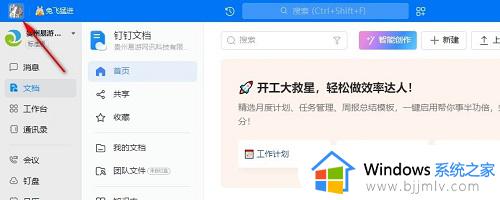
2、接着点击下方选项列表中的“设置与隐私”选项。
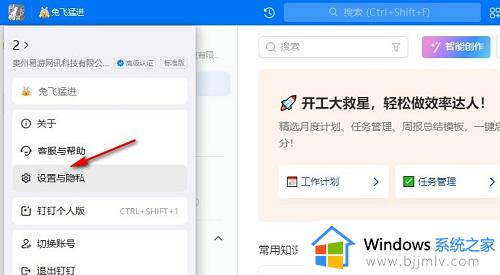
3、进入到新界面后,点击左侧栏中的“通用”。
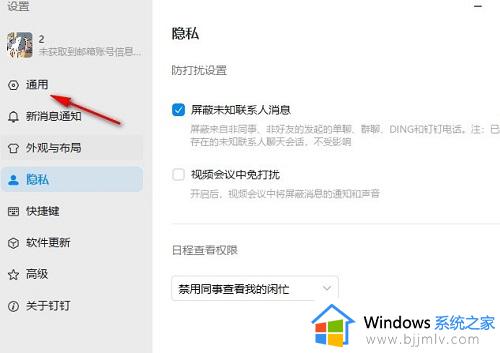
4、然后找到右侧中的“是否开启高清适配”,将其小方框勾选上。
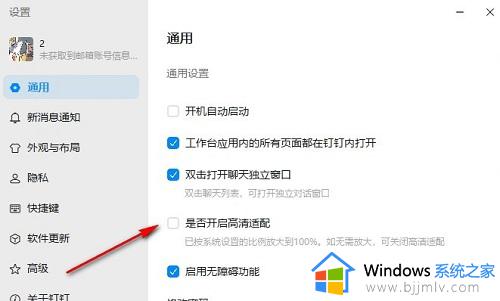
5、最后在弹出的提示窗口中,点击“重启”即可。
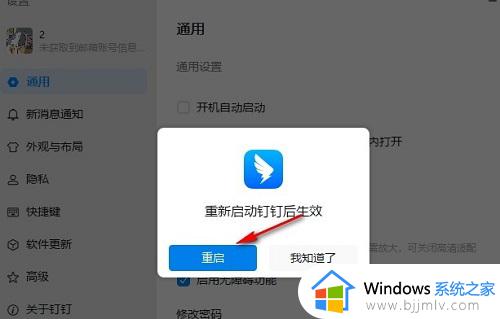
以上就是钉钉高清适配功能开启步骤的全部内容,还有不清楚的用户就可以参考一下小编的步骤进行操作,希望本文能够对大家有所帮助。
钉钉怎么开启高清适配功能 钉钉高清适配功能开启步骤相关教程
- 如何关闭钉钉开机自动启动 钉钉怎么关掉开机自动启动
- 钉钉会议主持人功能怎么用 钉钉会议主持人怎么设置
- 钉钉定位权限在哪里打开 钉钉定位权限怎么打开
- 钉钉为什么开不了视频会议 钉钉无法开启视频会议的解决方法
- 钉钉分组模式怎么关闭 钉钉分组模式的关闭步骤
- 钉钉在线课堂能否回放 钉钉在线课堂如何观看回放
- 钉钉会议能回放吗 钉钉怎么看会议回放
- 钉钉视频会议有没有回放功能 钉钉视频会议回放在哪里看
- 钉钉视频会议怎么开美颜 钉钉视频会议有美颜吗
- 钉钉怎么开视频会议 钉钉如何开视频会议
- 惠普新电脑只有c盘没有d盘怎么办 惠普电脑只有一个C盘,如何分D盘
- 惠普电脑无法启动windows怎么办?惠普电脑无法启动系统如何 处理
- host在哪个文件夹里面 电脑hosts文件夹位置介绍
- word目录怎么生成 word目录自动生成步骤
- 惠普键盘win键怎么解锁 惠普键盘win键锁了按什么解锁
- 火绒驱动版本不匹配重启没用怎么办 火绒驱动版本不匹配重启依旧不匹配如何处理
电脑教程推荐
win10系统推荐